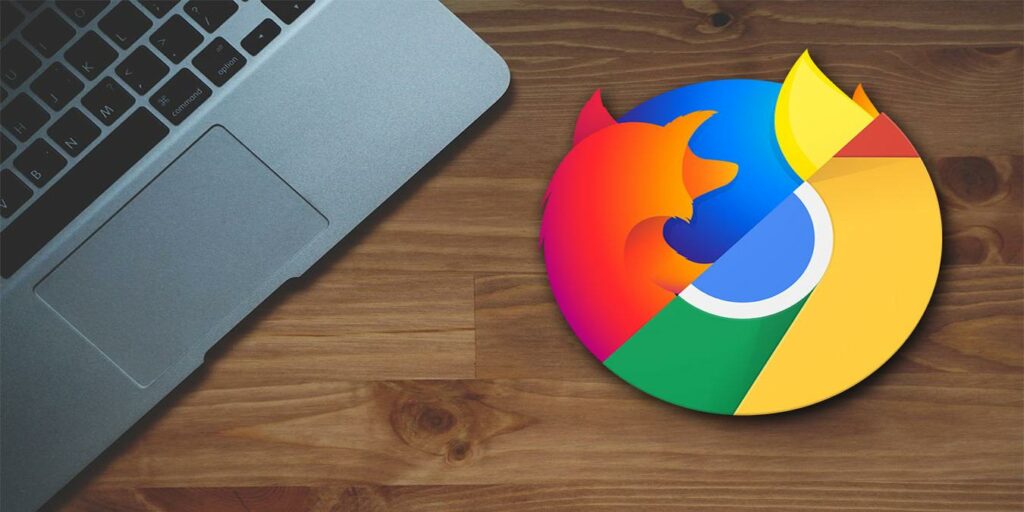Con Google haciendo grandes movimientos contra los bloqueadores de anuncios, los usuarios preocupados por la privacidad y la extralimitación corporativa deberían echarle un vistazo serio a Firefox. El navegador de código abierto, creado por una organización sin fines de lucro dedicada a la libertad en la Web, es una mejora importante de Google Chrome, en términos de seguridad, privacidad y facilidad de uso. Si desea pasar de Google Chrome a Firefox, aquí está nuestra guía para cambiar de navegador.
¿Cuál es la diferencia?
Firefox es un navegador de código abierto diseñado para todos, desde usuarios avanzados hasta tu abuela. La Fundación Mozilla, que ejecuta el desarrollo de Firefox, se dedica a brindar una alternativa a la telemetría y el análisis de Internet de hoy en día. Su objetivo con Firefox siempre ha sido proporcionar un navegador privado, seguro y utilizable con amplias opciones de configuración posteriores a la instalación para una gran variedad de implementaciones y usos.
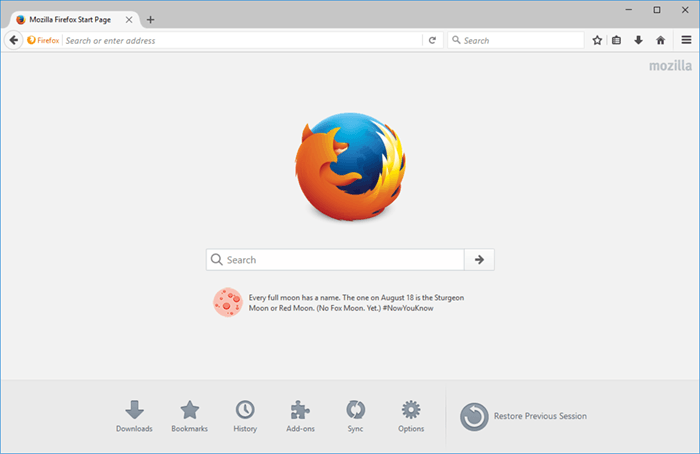
Para el usuario estándar, la mayoría de las actualizaciones de seguridad y privacidad son gratuitas. Al cambiar su navegador a Firefox (y su motor de búsqueda a DuckDuckGo), puede evadir las operaciones de vigilancia más invasivas de Google. Si quieres empezar a separarte de Google Mothership, cambiar a Firefox es un gran comienzo. Su experiencia de navegación debería ser similar a la de Chrome, pero con menos ojos sobre su hombro.
Extensiones y complementos
Uno de los ajustes más grandes que llegan a Firefox es el ecosistema de complementos más limitado. Google Chrome disfruta de su posición como el perro líder indiscutible actualmente en el mundo de los navegadores de Internet, por lo que Chrome Store está repleto de extensiones de todas las formas y tamaños. Con una base de usuarios más pequeña (pero más entusiasta), Firefox puede ofrecer una biblioteca de complementos respetable, pero no abrumadoramente grande. Por supuesto, los principales éxitos, como Ad Block Plus y UBlock Origin, están disponibles en todas las plataformas. Antes de cambiar a Firefox, le recomendamos que confirme que puede encontrar todas sus extensiones de misión crítica en el Biblioteca de complementos de Firefox. Si no, es posible que pueda encontrar un reemplazo funcional.
Importación de datos del navegador desde Chrome
La forma más fácil de cambiar de navegador es importar. Esto toma los datos de navegación de sus otros navegadores y los ingiere en Firefox. En este momento, Firefox puede importar cookies y marcadores de Google Chrome. Los otros tipos de datos se almacenan en un formato que Firefox no puede interpretar o su código es incompatible, como en el caso de los complementos. Pero esto le dará una ventaja en su experiencia de transición.
1. Seleccione «Archivo -> Importar desde otro navegador…» en la barra de menú de Firefox.
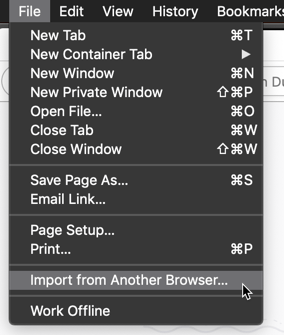
2. Elija «Cromo» de la lista. Asegúrate de haber salido de Chrome antes de continuar.
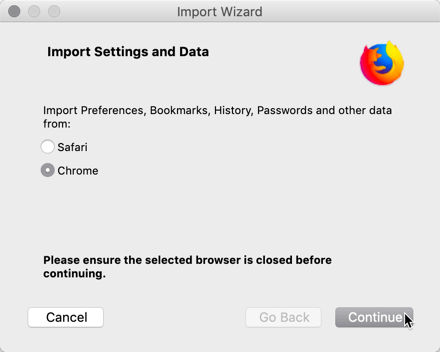
3. Seleccione el usuario que desea importar. Si no está seguro, «Primer usuario» suele ser la mejor opción.
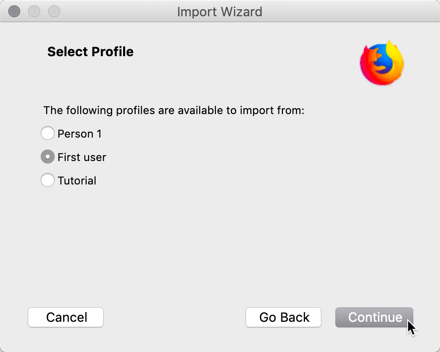
4. Marque «Cookies» y «Marcadores» para importar ambos, luego haga clic en «Continuar» para importar los datos.
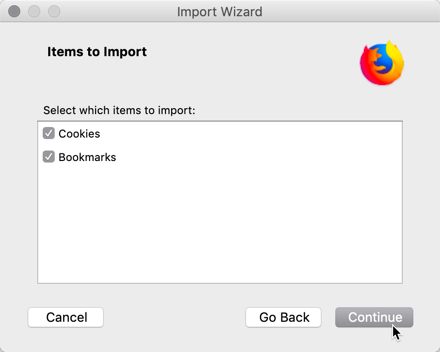
Sincronización entre dispositivos
El proceso de sincronización fluida de Google Chrome es una de sus mejores características. Sincroniza los datos de su navegador detrás de escena a través de su cuenta de Google, lo cual es muy conveniente pero muy invasivo. Firefox usa Firefox Sync para compartir datos entre dispositivos, usando una cuenta y una frase de contraseña únicas. Los elementos de sincronización están encriptados con esta contraseña y no pueden ser vistos por nadie sin la contraseña, incluidas las personas que ejecutan los servidores de Mozilla. No encontrará ese tipo de seguridad en Google.
Conclusión: personaliza la apariencia
Al igual que Chrome, Firefox tiene una serie de opciones de cambio de imagen para los usuarios. Si bien los usuarios verdaderamente dedicados pueden modificar la apariencia total del navegador a través de userChrome.css, también se pueden encontrar excelentes resultados en la tienda de Temas. Conectados con la tienda Addon, los temas brindan una transformación total para su navegador. Al igual que los temas de Chrome, un pequeño número es bueno y un gran número es horrible. Para que Firefox sea más cómodo, prueba algunos Temas al estilo de Google Chrome.